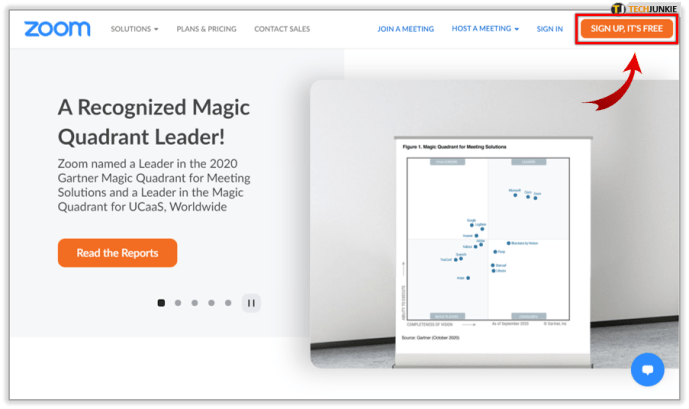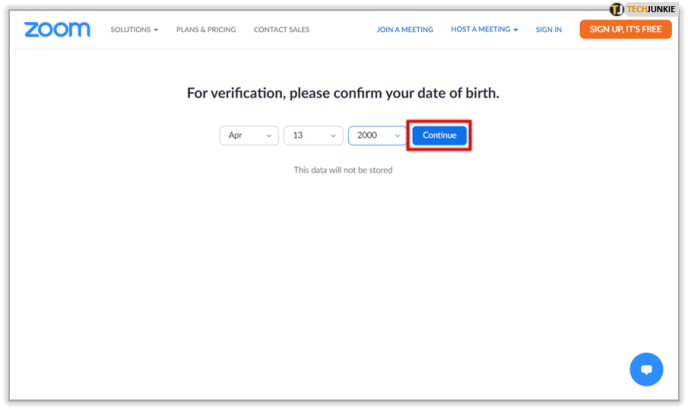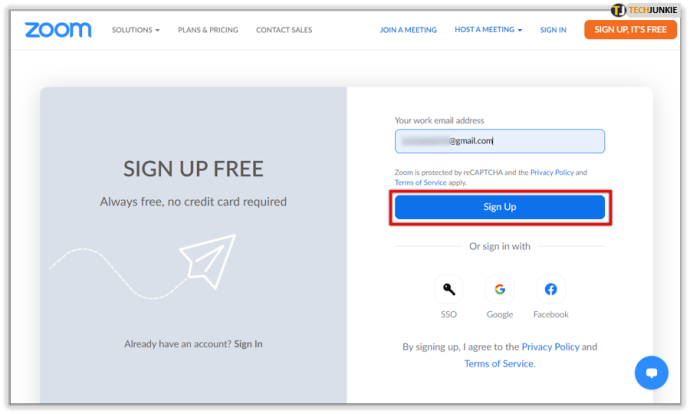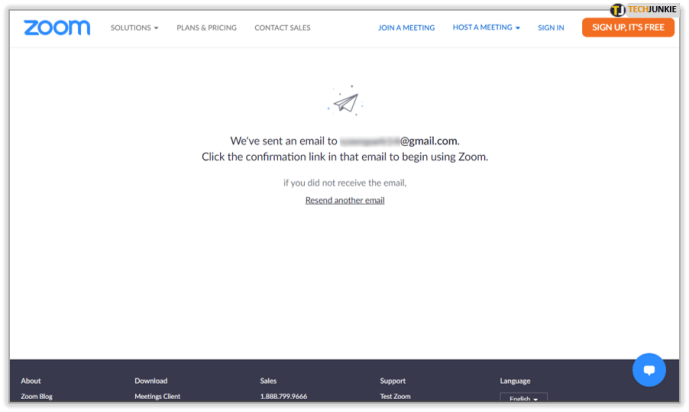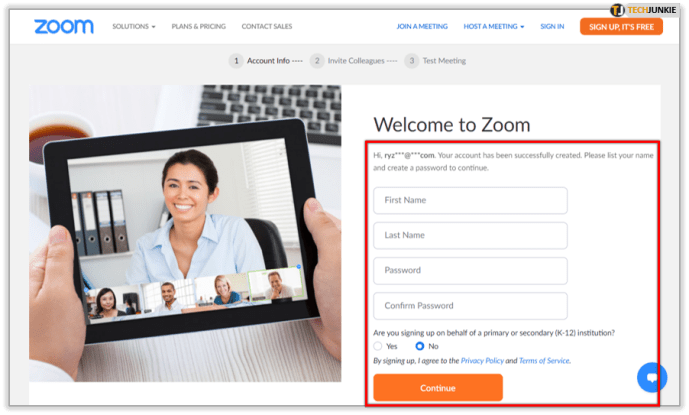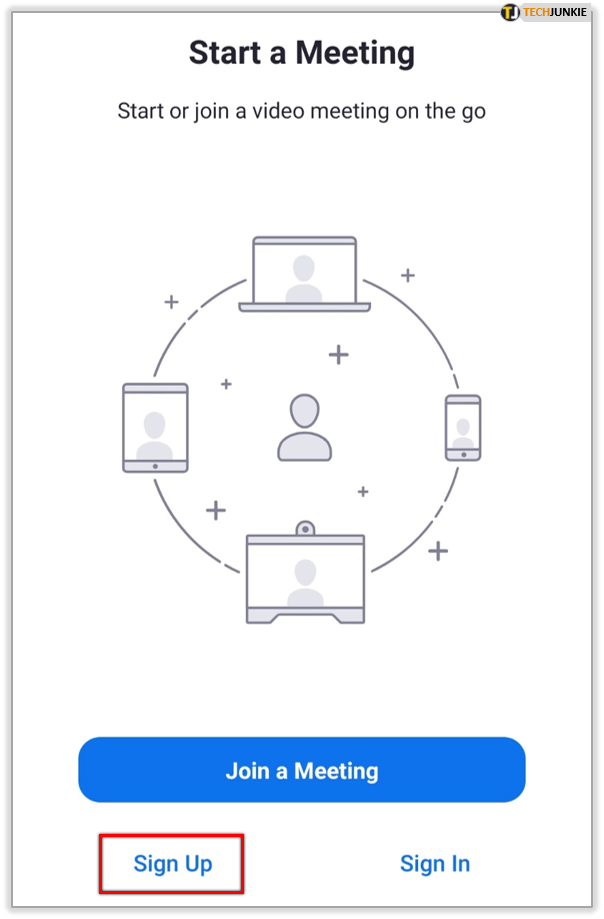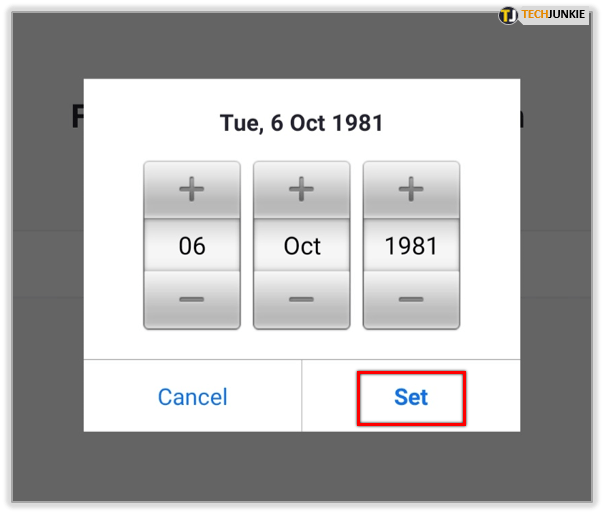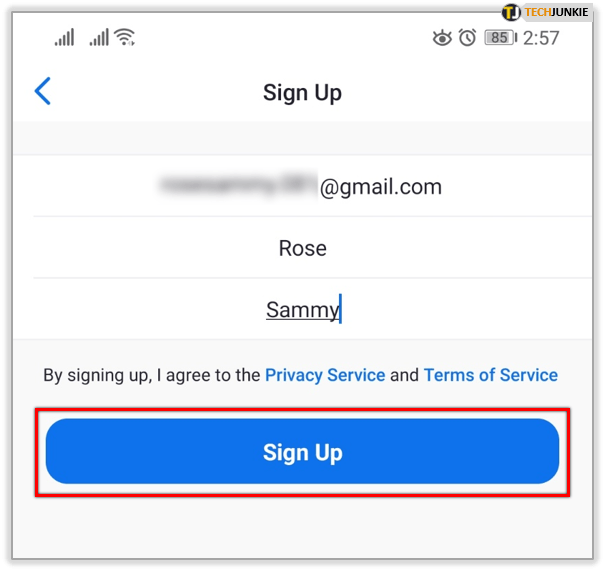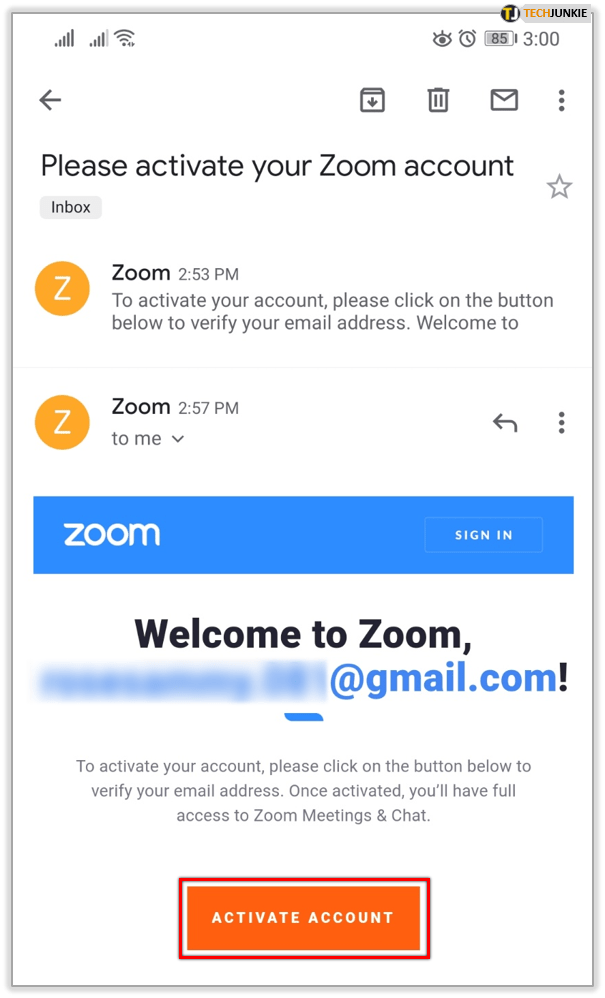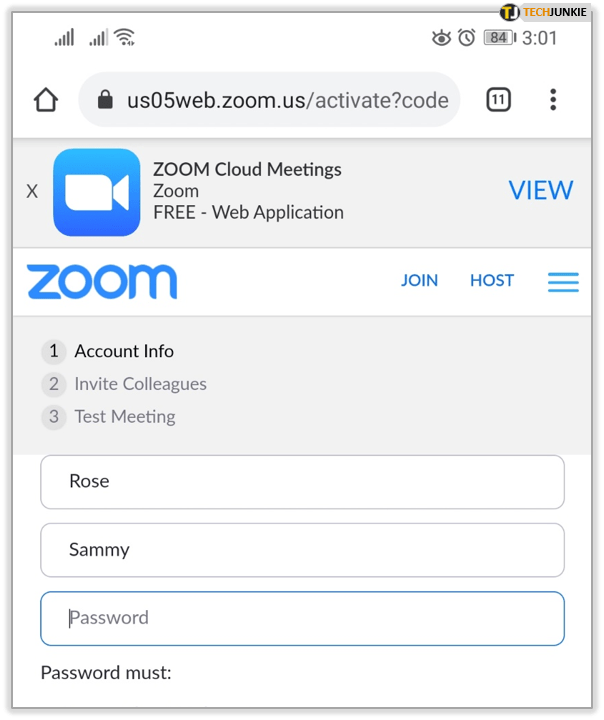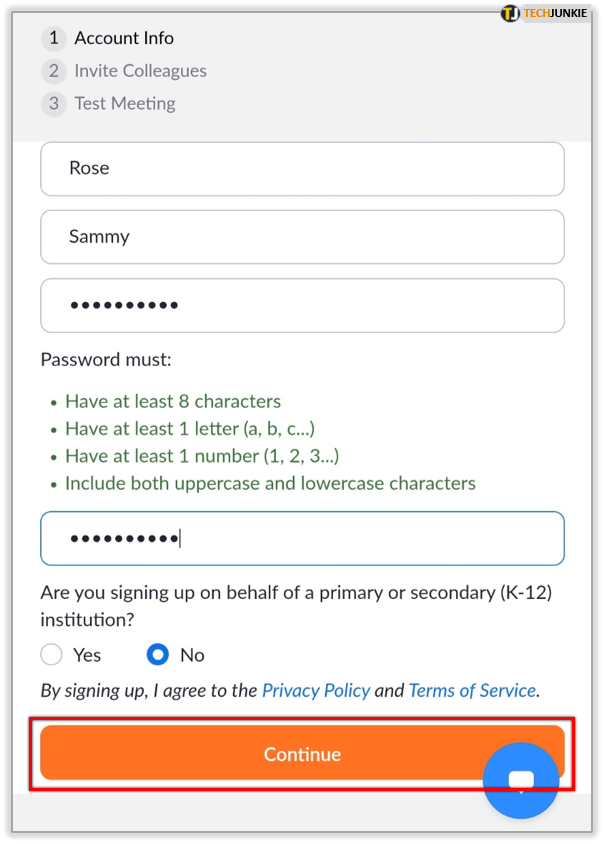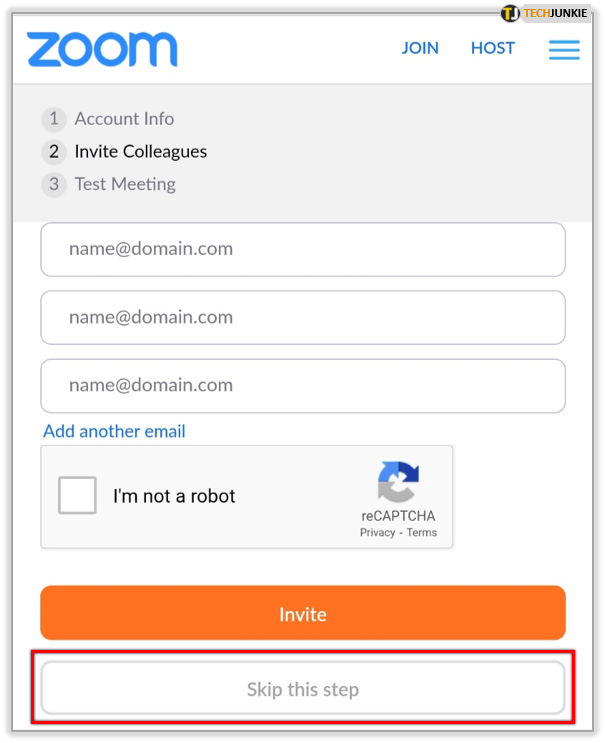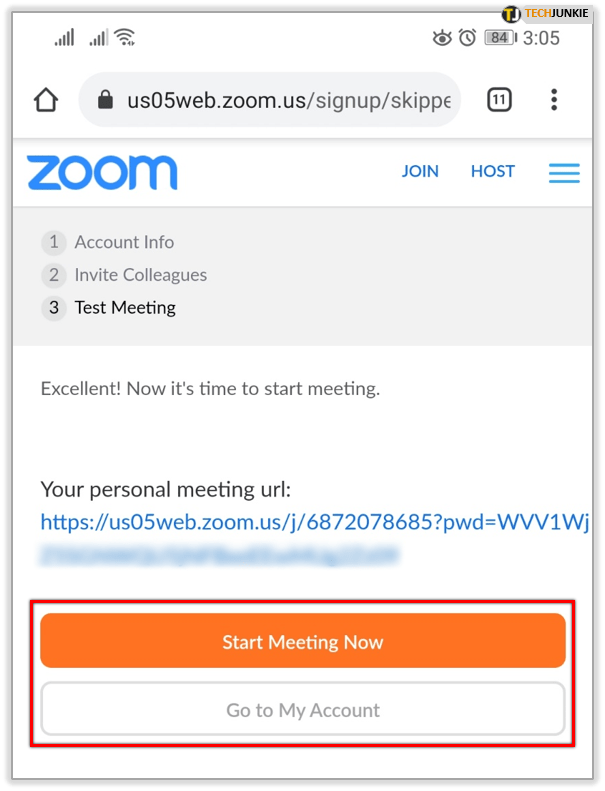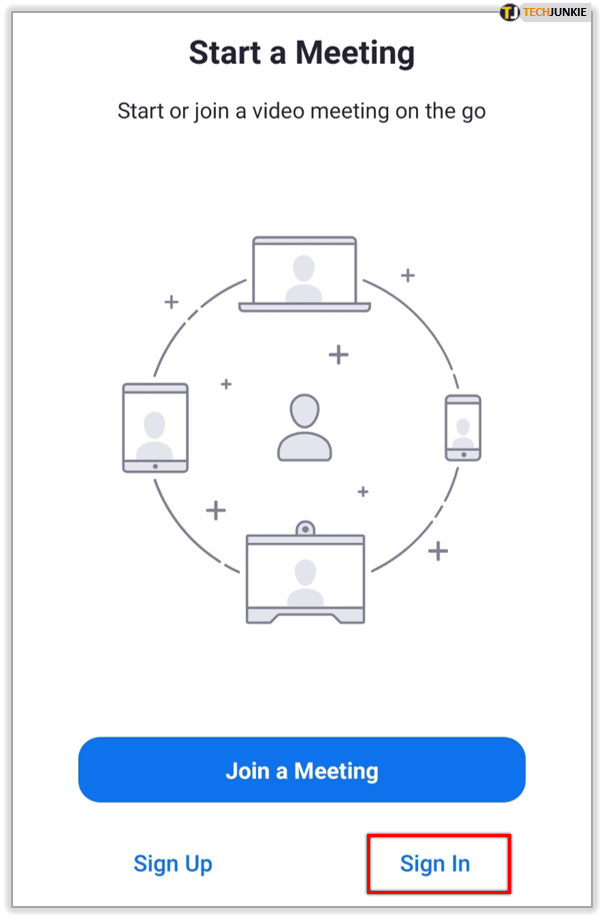세상의 모든 일이 진행됨에 따라 원격으로 회의에 참석하는 일이 증가하고 있습니다. 가장 인기 있는 화상 회의 도구 중 하나는 데스크톱 또는 모바일에서 화상 및 음성 전용 회의 통화를 모두 허용하는 Zoom입니다.
이 기사에서는 Zoom 계정을 만드는 방법과 이 다재다능한 커뮤니케이션 도구를 사용하는 방법에 대한 몇 가지 팁을 제공합니다.
계정 만들기
Zoom은 계정 유무에 관계없이 사용할 수 있지만 제공되는 모든 기능을 사용하려면 가입하는 것이 좋습니다. 이렇게 하려면 Zoom 웹 페이지로 이동하여 다음을 수행하십시오.
- 화면 우측 상단의 회원가입 버튼을 클릭합니다.
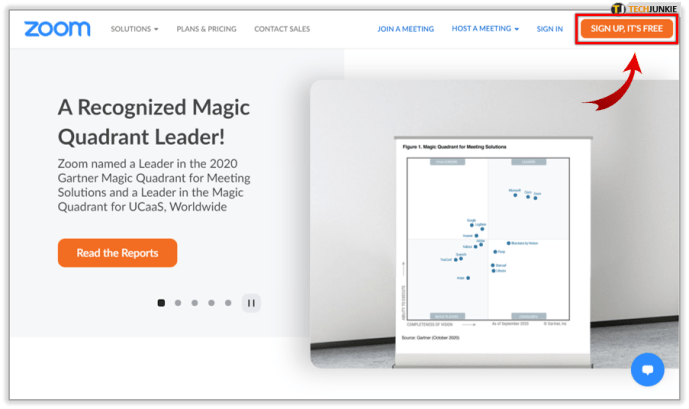
- 생년월일을 입력하라는 메시지가 표시됩니다. 완료되면 계속을 클릭합니다.
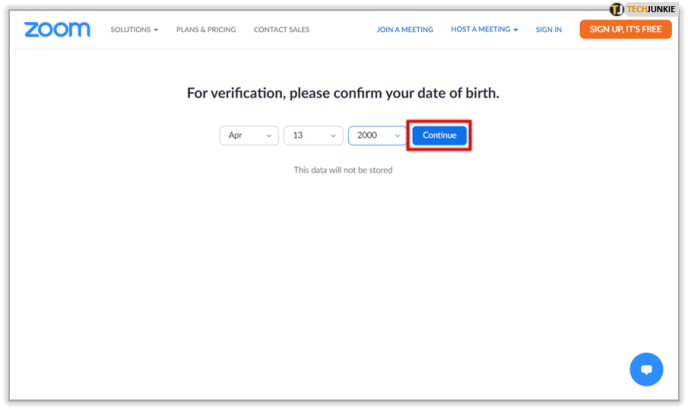
- 가입 페이지에서 진행 방법을 선택할 수 있습니다. 회사 이메일을 사용하거나 회사의 SSO 또는 Single Sign-On ID로 가입하거나 Google 또는 Facebook 계정을 사용할 수 있습니다.

- 로그인 방법을 선택했으면 가입을 클릭합니다.
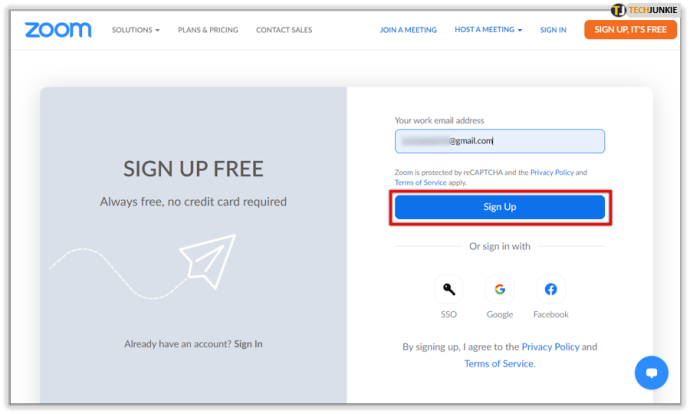
- 이메일 주소로 가입하면 확인 이메일이 전송됩니다. 계속하려면 링크를 클릭하세요.
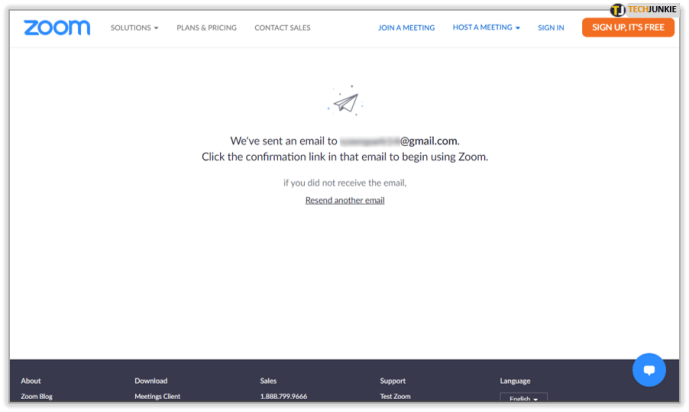
- 계정 정보를 입력한 다음 3단계가 완료될 때까지 계속을 누르십시오.
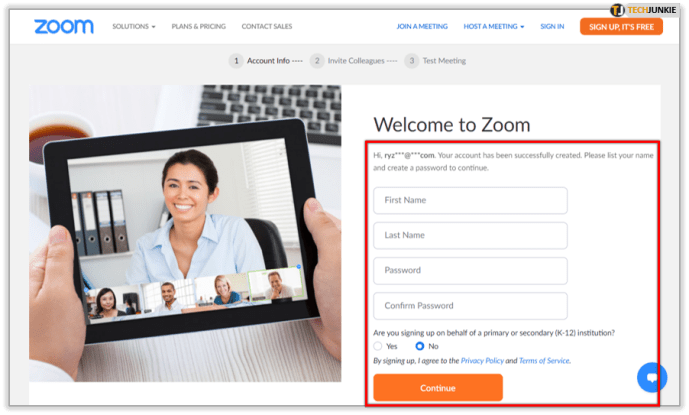
- 이제 새로운 Zoom 계정으로 로그인되었습니다.

모바일 장치를 사용하는 경우 먼저 Google Play 스토어 또는 Apple App Store를 통해 Zoom Cloud 회의 앱을 설치하여 로그인할 수도 있습니다. 설치가 완료되면 앱을 열고 다음 단계를 따르세요.

- 가입을 누릅니다.
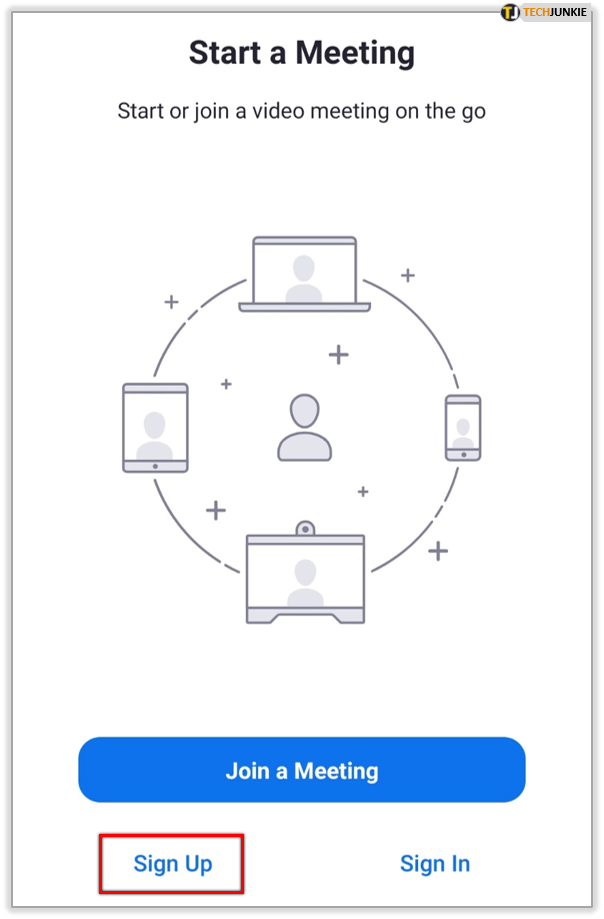
- 생년월일을 입력한 다음 설정을 탭합니다.
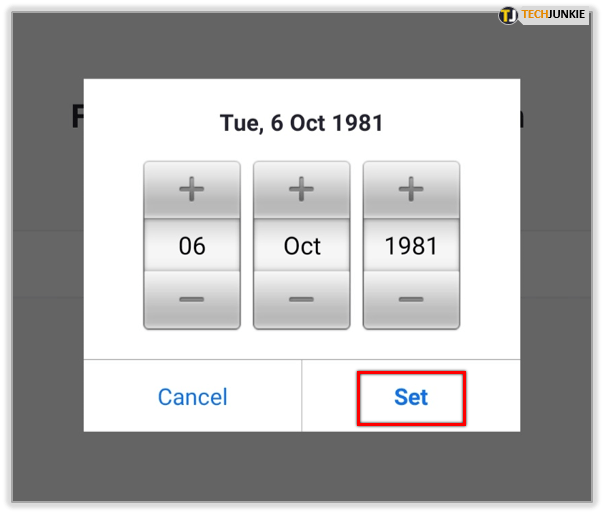
- 사용하려는 이메일과 이름을 차례로 입력한 다음 가입을 탭합니다.
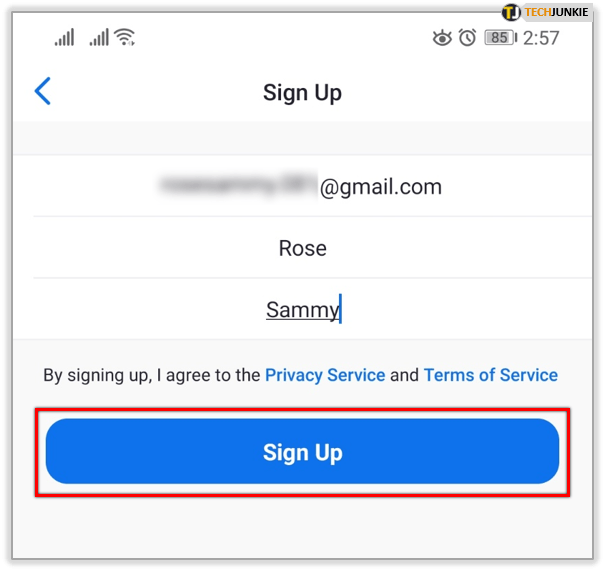
- Zoom 앱은 입력한 주소로 확인 이메일을 보냅니다. 이메일을 열고 계정 활성화를 눌러 확인합니다. 모바일 앱은 Google 또는 Facebook 계정을 입력할 수 있는 옵션을 제공하지 않지만 하나의 계정으로 로그인할 수 있습니다. 회사 SSO ID, Google 계정 또는 Facebook 프로필을 사용하려면 웹 브라우저를 사용하여 가입하세요.
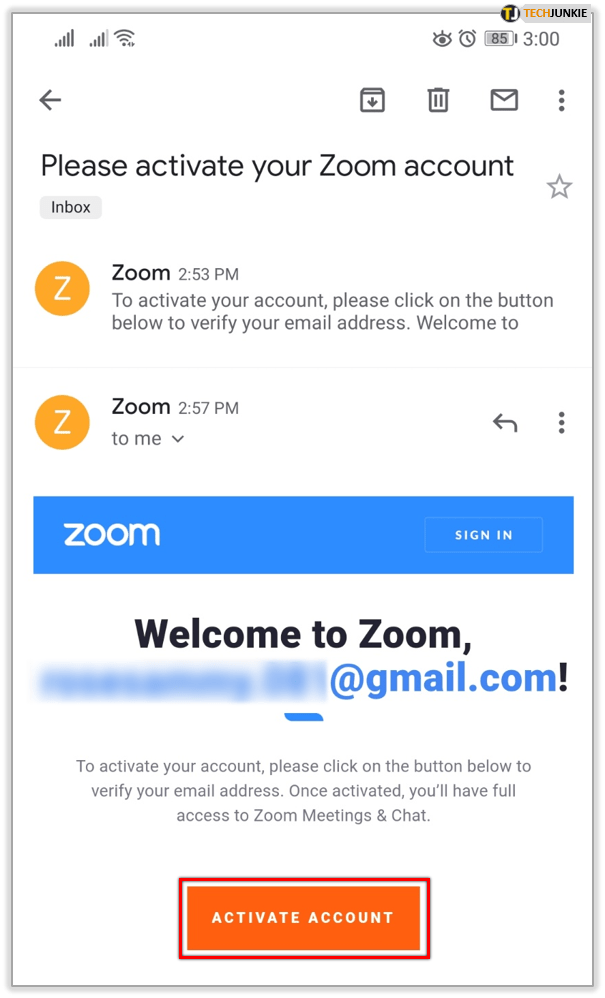
- 그러면 계정 페이지로 이동합니다.
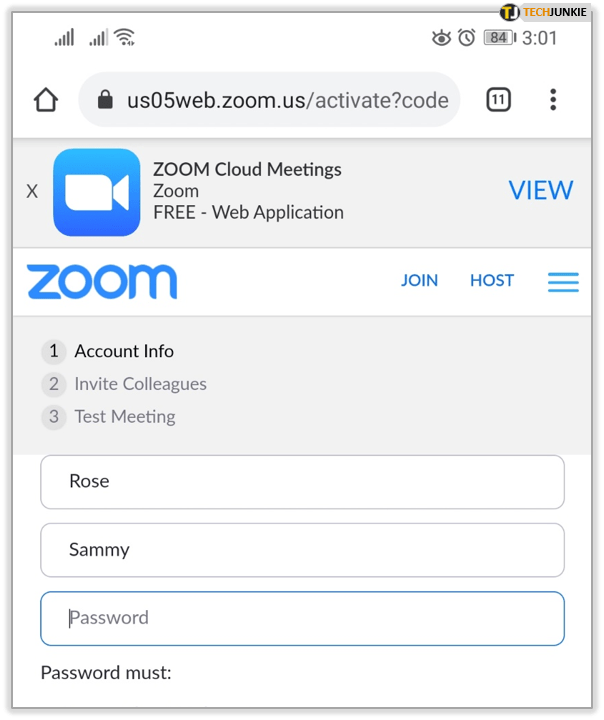
- 계정의 비밀번호를 만든 다음 계속을 탭합니다.
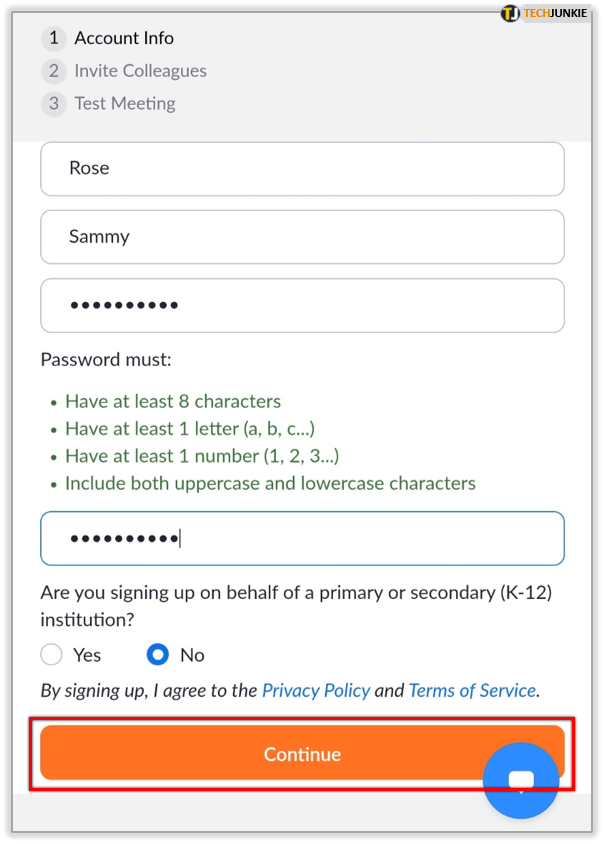
- 다른 Zoom 사용자를 추가하려면 이 다음 화면에서 추가할 것인지 묻습니다. 원하는 경우 지금은 이 단계를 건너뛸 수 있습니다.
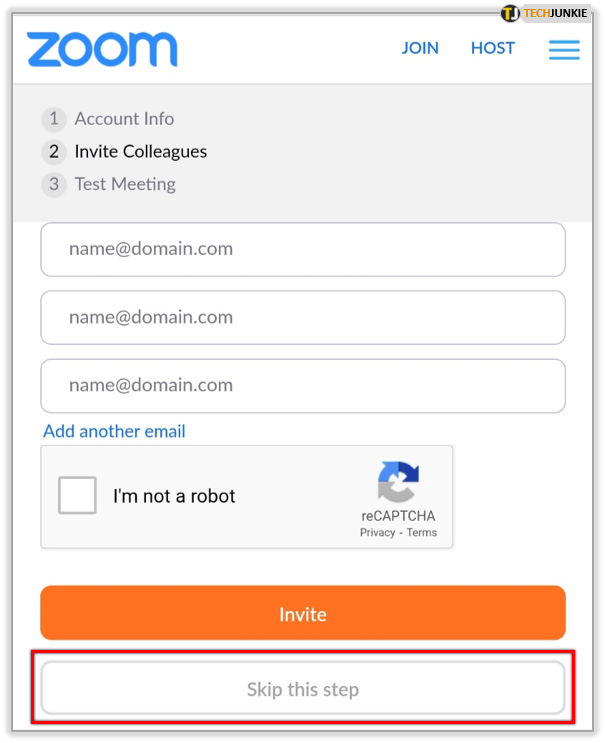
- 마지막 단계에서는 회의를 시작하도록 권장합니다. 계정으로 이동하는 옵션도 있습니다.
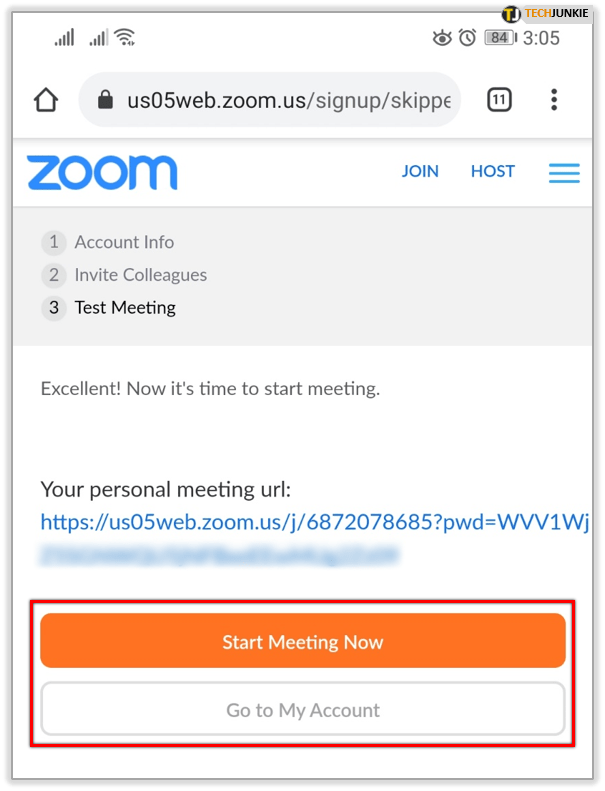
- 이제 휴대전화 앱을 사용하여 로그인할 수 있습니다.
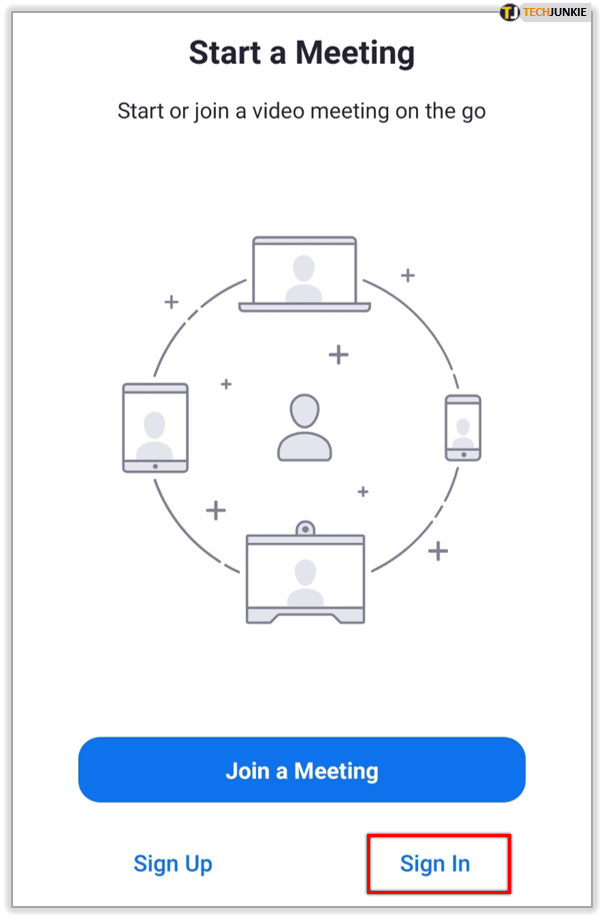
데스크톱에서 확대/축소 사용
컴퓨터에서 Zoom 계정에 가입했다면 실제로 회의를 주최하려면 클라이언트를 다운로드해야 합니다. 이렇게 하려면 화면 오른쪽 상단 모서리에 있는 회의 주최를 클릭하여 자동 클라이언트 다운로드를 시작하거나 페이지 하단에 도달할 때까지 아래로 스크롤하여 다운로드 메뉴를 찾습니다.

클라이언트가 다운로드되면 클릭하여 응용 프로그램을 설치합니다. 팝업될 수 있는 알림 창에서 확인을 클릭합니다.
클라이언트가 설치되면 Zoom에 로그온할 때마다 여러 옵션이 제공되는 홈 탭으로 이동합니다.

- 새 회의 – 회의를 즉시 시작합니다. 연결된 다른 구성원을 초대할 수 있는 회의 창을 엽니다.
- 참여 – 이름에서 알 수 있듯이 호스트가 제공해야 하는 미팅 ID를 입력하여 이미 진행 중인 미팅에 참여할 수 있습니다.
- 회의 일정 잡기 – 미리 회의 일정을 잡을 수 있고 참여를 원하는 사람들을 위한 대기실을 만들 수도 있습니다.
- 화면 공유 – 회의에 참석한 사람들이 컴퓨터 화면을 볼 수 있습니다. 이는 회의에 참석한 모든 사람이 보았으면 하는 프레젠테이션이 있는 경우에 유용합니다.
- 오른쪽의 달력에는 예정된 회의와 예정된 회의가 표시됩니다.
모바일에서 줌 사용하기
모바일 장치에서 Zoom을 사용하는 것은 매우 유사하며 모바일에서 가입하려면 앱을 다운로드해야 하므로 응용 프로그램을 열어 회의를 시작하거나 참여하기만 하면 됩니다. 모바일 앱은 데스크톱과 동일한 기능을 가지고 있으며 전면에 있는 버튼도 같은 의미입니다.

더 뉴 노멀
Zoom은 특히 온라인 회의가 새로운 표준이 되고 있는 지금 매우 편리한 회의 도구입니다. Zoom 계정을 만드는 방법을 알면 동료와 통신하는 이 편리한 방법에 액세스할 수 있습니다.
Zoom 계정을 만들고 사용한 경험이 있습니까? 아래 의견에 의견을 공유하십시오.